Minha planilha está “invertida”. E agora?
Minha planilha está “invertida”. E agora?
Apesar de incomum, você pode se deparar com essa situação: sua planilha é mostrada da direita para a esquerda no Excel. Com isso, a guia de planilhas e os títulos de linhas e colunas começam do lado inverso ao mais comum.
Esse layout não configura um erro ou problema, é apenas uma opção de personalização para usuários de determinados idiomas. Veja como é simples reconfigurar suas planilhas nesse artigo!
Versão em vídeo
Versão do Excel utilizada na aula: Microsoft Excel 365 [versão 2202]
Download dos arquivos
Você pode baixar os arquivos utilizados no tutorial em vídeo. O arquivo inicial refere-se ao arquivo sem as modificações, ideal para praticar o passo a passo e treinar suas habilidades. O arquivo pronto é o arquivo final, com todas as modificações ensinadas já aplicadas, ideal se você já quiser ter em mãos o resultado.
Para baixar os arquivos, acesse a página de download e clique no botão Baixar.
Inscreva-se para receber novos arquivos, aulas, artigos e dicas por e-mail!
Ao se cadastrar, você aceita nossos Termos de Uso e Serviço e nossa Política de Privacidade.
Versão em texto / ilustrada
Versão do Excel utilizada neste tutorial: Microsoft Excel 365 [versão 2202]
Ajustando a orientação da planilha
Quando uma planilha está configurada para exibição da direita para a esquerda, não apenas os títulos de linhas e colunas seguem essa ordem, como também a própria guia de planilhas, como mostrado no exemplo abaixo.
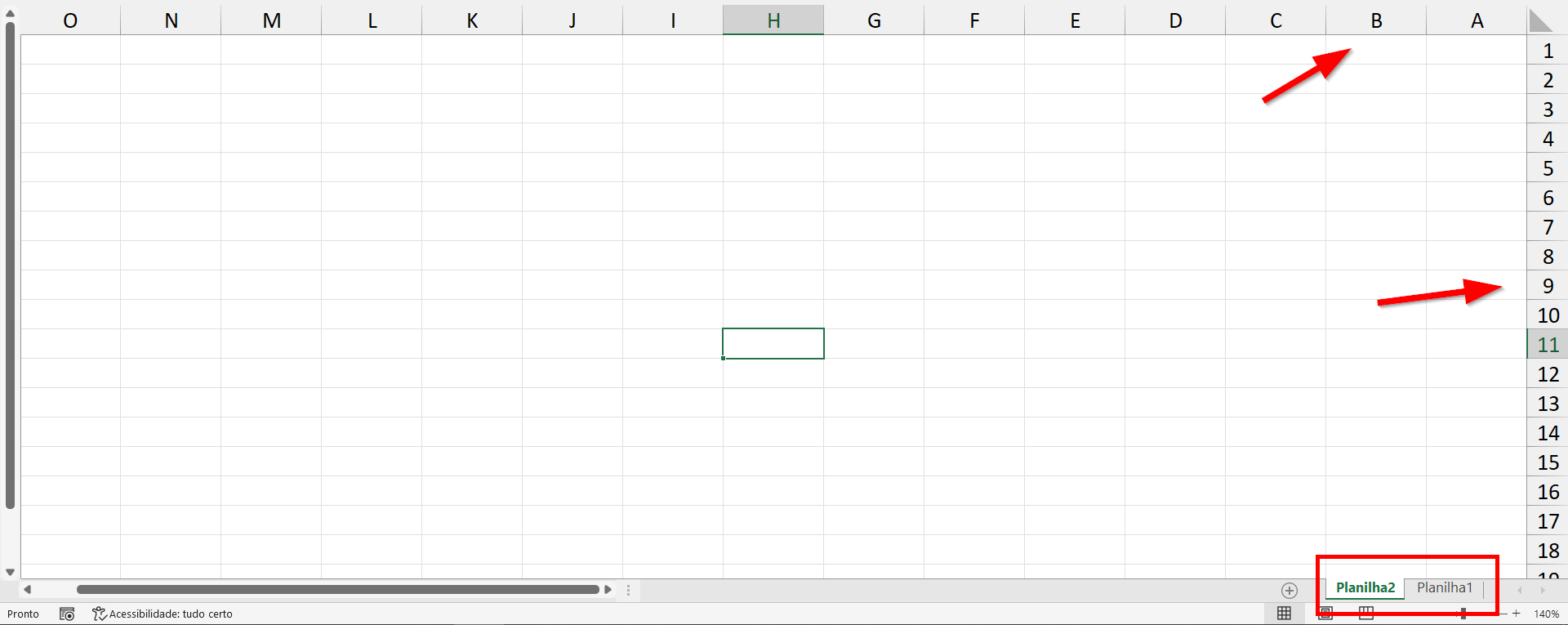
Para exibir novamente sua planilha no formato mais comum ao nosso idioma, ou seja, da esquerda para a direita, clique sobre o menu Arquivo e depois em Opções.
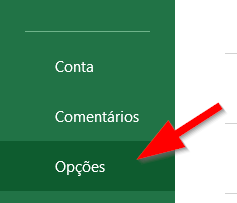
Em seguida, no painel esquerdo, procure pela opção Avançado. No painel à direita, localize a seção Opções de exibição desta planilha.
É justamente na caixa de seleção ao lado desta seção que você deverá escolher a planilha de sua pasta de trabalho cujo layout encontra-se invertido. No nosso exemplo, estamos falando da Planilha2.
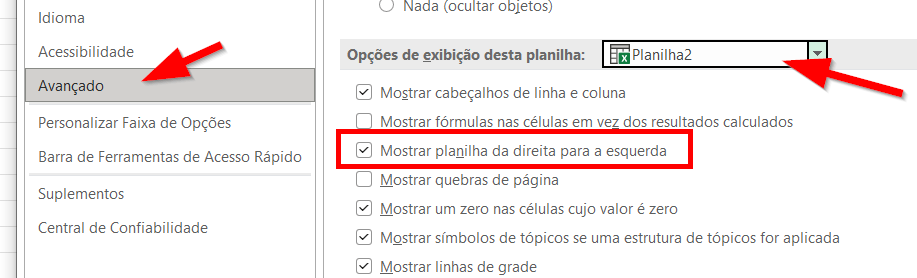
Observe que, ao selecionar uma planilha com essa disposição, o Excel exibe a marcação na opção Mostrar planilha da direita para a esquerda. Basta desmarcá-la.
Caso haja mais de uma planilha assim configurada em sua pasta de trabalho, selecione a planilha desejada no título da seção e repita a operação.
Com tudo pronto, clique em OK para confirmar as alterações.
Dicas e informações complementares
- A inversão de orientação das planilhas não prejudica o processamento de dados e das funções a elas atribuídos.
- Ao mover ou copiar planilhas invertidas, esse mesmo layout será mantido tanto para a nova localização da planilha quanto para uma nova cópia.









